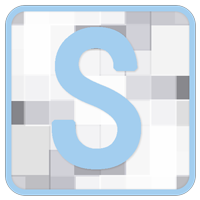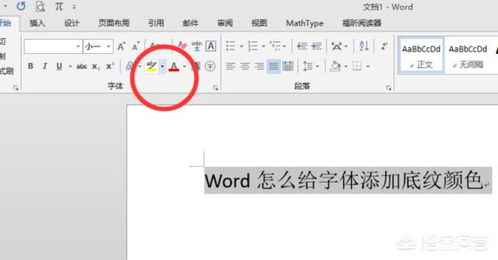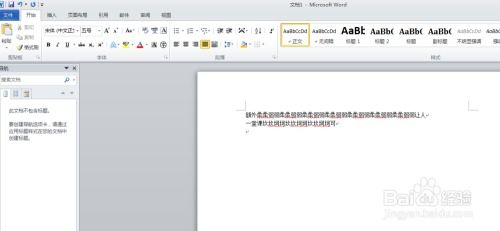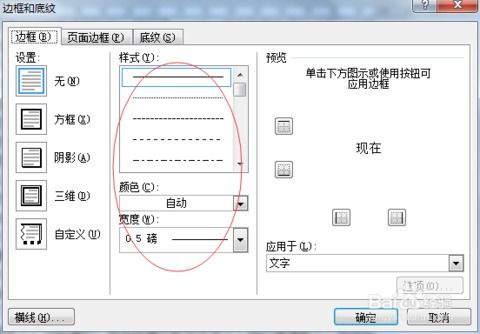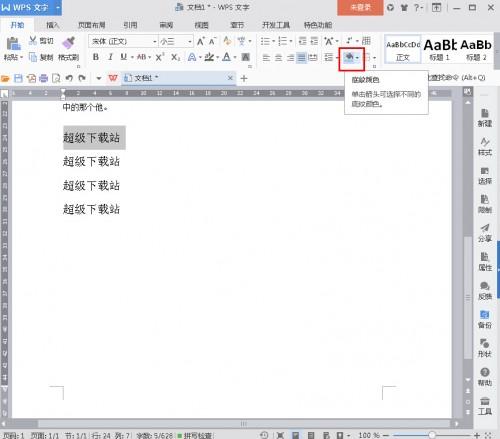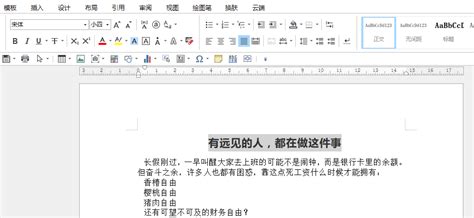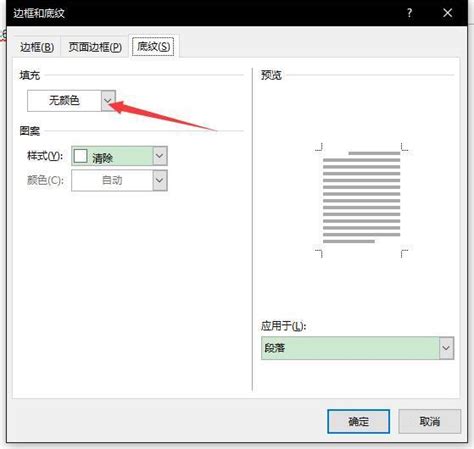如何设置Word文档的图案底纹样式?
Word图案底纹样式设置指南
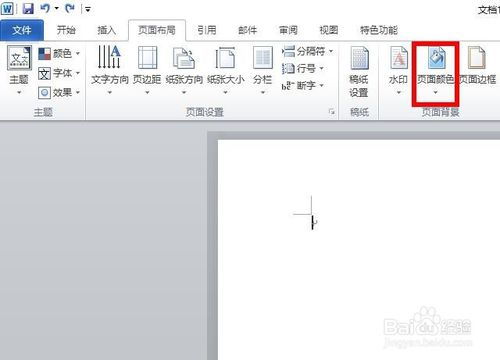
在Word文档中,底纹图案的添加可以显著提升文档的视觉效果,使其更具吸引力和专业性。本文将详细介绍如何在Word中设置图案底纹样式,帮助读者轻松掌握这一技能。

一、前期准备
在进行底纹图案设置之前,请确保你的计算机上已安装Microsoft Word或WPS Office等支持此功能的文字处理软件。以下步骤基于不同版本的Word和操作系统进行介绍,但大体流程相似,读者可以根据自己的实际情况进行适当调整。

二、设置底纹图案的基本步骤
方法一:通过“设计-页面边框”设置
1. 打开Word文档:
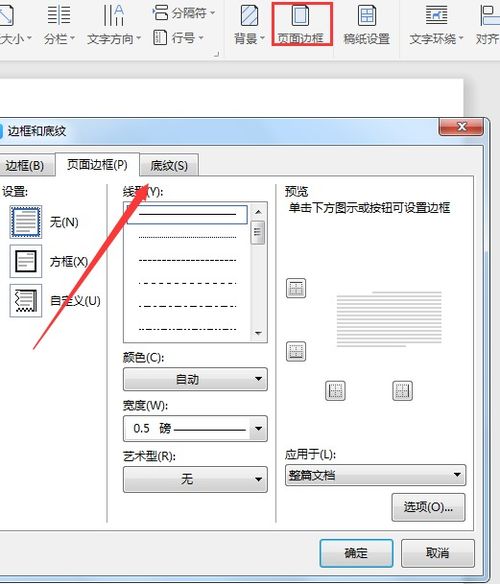
首先,在你的计算机上打开需要设置底纹图案的Word文档。
2. 进入“设计”选项卡:
在Word的菜单栏中,找到并点击“设计”选项卡。这一选项卡通常位于菜单栏的顶部,包含与文档外观相关的各种工具和选项。
3. 选择“页面边框”:
在“设计”选项卡中,找到并点击“页面边框”按钮。这个按钮通常以一个带有边框和线条的图标表示,可能位于选项卡的不同位置,具体取决于Word的版本。
4. 弹出“边框和底纹”窗口:
点击“页面边框”按钮后,会弹出一个名为“边框和底纹”的窗口。这个窗口包含多个选项卡,用于设置文档的边框、底纹和页面颜色等。
5. 选择“底纹”选项卡:
在“边框和底纹”窗口中,找到并点击“底纹”选项卡。这个选项卡包含了设置底纹图案所需的所有选项。
6. 设置底纹颜色和图案样式:
颜色:在“底纹”选项卡中,找到“颜色”选项,并选择一个你喜欢的颜色作为底纹的背景色。
图案样式:在“图案”下拉菜单中,浏览并选择你喜欢的图案样式。Word提供了多种图案样式供你选择,包括各种线条、网格和点阵等。
7. 预览和调整:
在“底纹”选项卡中,你还可以预览所选的底纹颜色和图案样式。如果不满意,可以随时进行调整。
8. 应用设置:
当你对底纹的设置满意后,点击“确定”按钮应用设置。此时,所选的底纹图案将应用于整个文档或选定的段落和文本。
方法二:通过“开始-段落-底纹”设置
1. 选中需要设置的文档内容或段落:
在Word文档中,使用鼠标或键盘选中你想要设置底纹图案的内容或段落。
2. 进入“开始”选项卡:
在Word的菜单栏中,找到并点击“开始”选项卡。这个选项卡通常位于菜单栏的顶部,包含与文本编辑和格式化相关的各种工具和选项。
3. 找到“底纹”按钮:
在“开始”选项卡中,找到与“字体”和“段落”相关的部分。在这里,你应该能够找到一个带有底纹图案的按钮,或者一个三角形按钮,点击它可以展开更多的段落格式化选项。
4. 展开段落格式化选项:
如果“底纹”按钮被隐藏在一个三角形按钮内,点击这个三角形按钮以展开更多的段落格式化选项。
5. 选择“边框和底纹”:
在展开的段落格式化选项中,找到并点击“边框和底纹”选项。这将打开与前面方法中提到的相同的“边框和底纹”窗口。
6. 设置底纹颜色和图案样式(步骤与前面方法中的6-8相同):
在“边框和底纹”窗口中,按照前面方法中的步骤设置底纹的颜色和图案样式,并预览和调整你的设置。当你满意后,点击“确定”按钮应用设置。
三、高级设置和注意事项
1. 应用范围:
在“边框和底纹”窗口中,你可以通过选择“应用于”下拉菜单中的选项来指定底纹的应用范围。例如,你可以选择将底纹应用于整个文档、选定的段落、选定的文本或页面边框等。
2. 自定义图案:
虽然Word提供了多种预设的图案样式供你选择,但你可能想要使用自定义的图案。在某些版本的Word中,你可以通过插入图片或图形并将其设置为底纹来实现这一点。然而,这种方法可能需要一些额外的步骤和技巧,并且可能不适用于所有版本的Word。
3. 颜色搭配:
在设置底纹图案时,请确保所选的颜色与文档的整体风格和主题相协调。避免使用过于鲜艳或突兀的颜色,以免分散读者的注意力或降低文档的专业性。
4. 性能考虑:
复杂的底纹图案可能会增加文档的复杂性和文件大小,从而影响Word的性能和加载速度。因此,在选择底纹图案时,请尽量保持简洁和高效。
5. 打印效果:
请注意,某些底纹图案在打印时可能无法完全还原为屏幕上的显示效果。因此,在设置底纹图案时,请务必在打印前进行预览和调整,以确保打印效果符合你的期望。
四、结论
通过本文的介绍,相信你已经掌握了在Word中设置图案底纹样式的基本方法和技巧。无论是通过“设计-页面边框”还是“开始-段落-底纹”的方法,你都可以轻松地为你的Word文档添加个性化的底纹图案。希望这些技巧能够帮助你提升文档的专业性和吸引力,让你的工作和学习更加高效和愉快。
- 上一篇: 一眼吸睛:解读“跃入眼帘”的深层含义
- 下一篇: 《原神:璃月声望解谜挑战——古云螭影探秘》
-
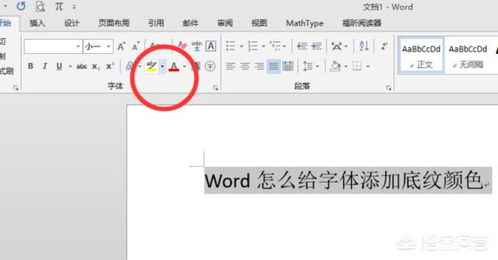 掌握Word技巧:轻松为字体添加炫酷底纹资讯攻略11-23
掌握Word技巧:轻松为字体添加炫酷底纹资讯攻略11-23 -
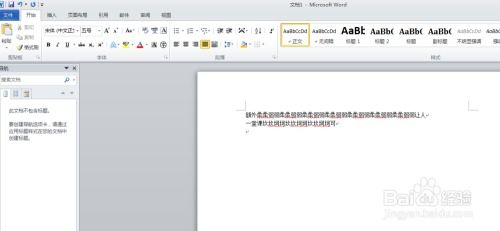 如何轻松设置Word文档的底纹效果资讯攻略11-23
如何轻松设置Word文档的底纹效果资讯攻略11-23 -
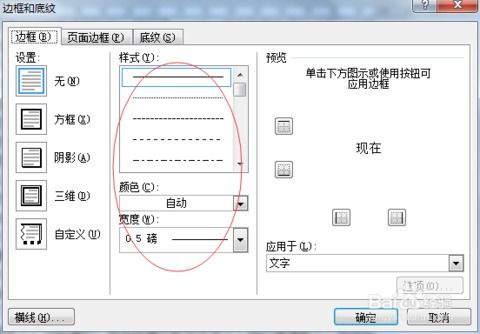 设置Word文档的边框与底纹资讯攻略11-23
设置Word文档的边框与底纹资讯攻略11-23 -
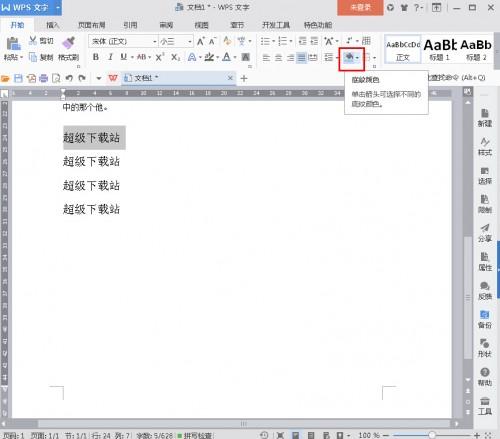 如何设置Word文档的底纹?资讯攻略11-23
如何设置Word文档的底纹?资讯攻略11-23 -
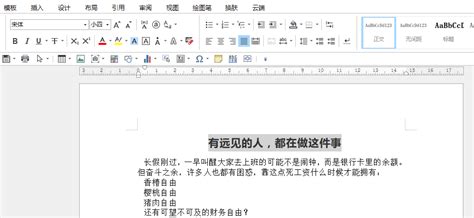 文字底纹设置优化资讯攻略11-23
文字底纹设置优化资讯攻略11-23 -
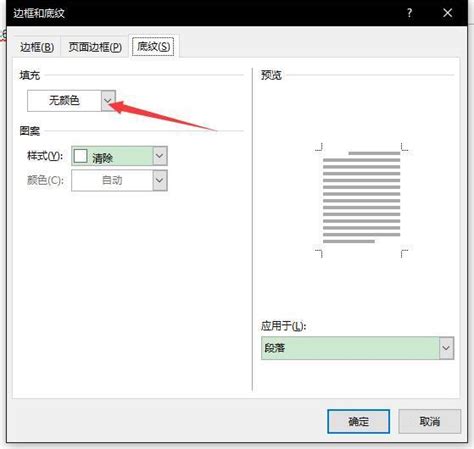 Word文档底纹设置教程资讯攻略12-02
Word文档底纹设置教程资讯攻略12-02